В данном примере рассматривается определение НДС в ремнях, возникающее в результате стягивания ящика. Ящик закреплен от перемещений, ремни растягиваются вдоль своего направления. Между ящиком и ремнями связанный по нормали контакт.
Ящик моделировался трехмерными гексагональными элементами, ремень - прямоугольными оболочечными в Fidesys.
Импортирование геометрической модели
Импортируйте геометрическую модель скачать файл. Для этого на панели инструментов нажмите на значок Импорт, выберите нужную модель. Выберите настройки расчета и нажмите Готово.
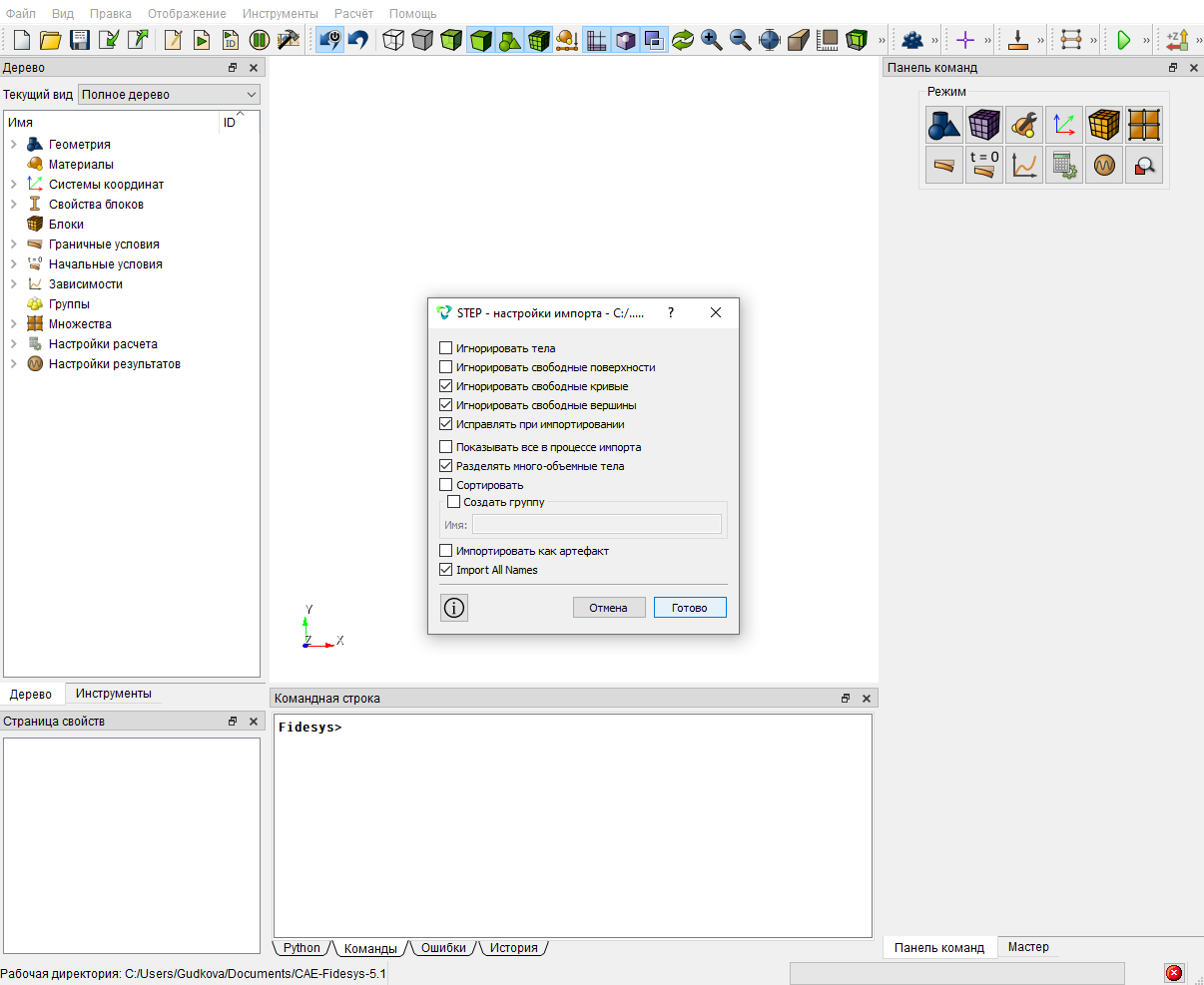
В результате импортируется модель.
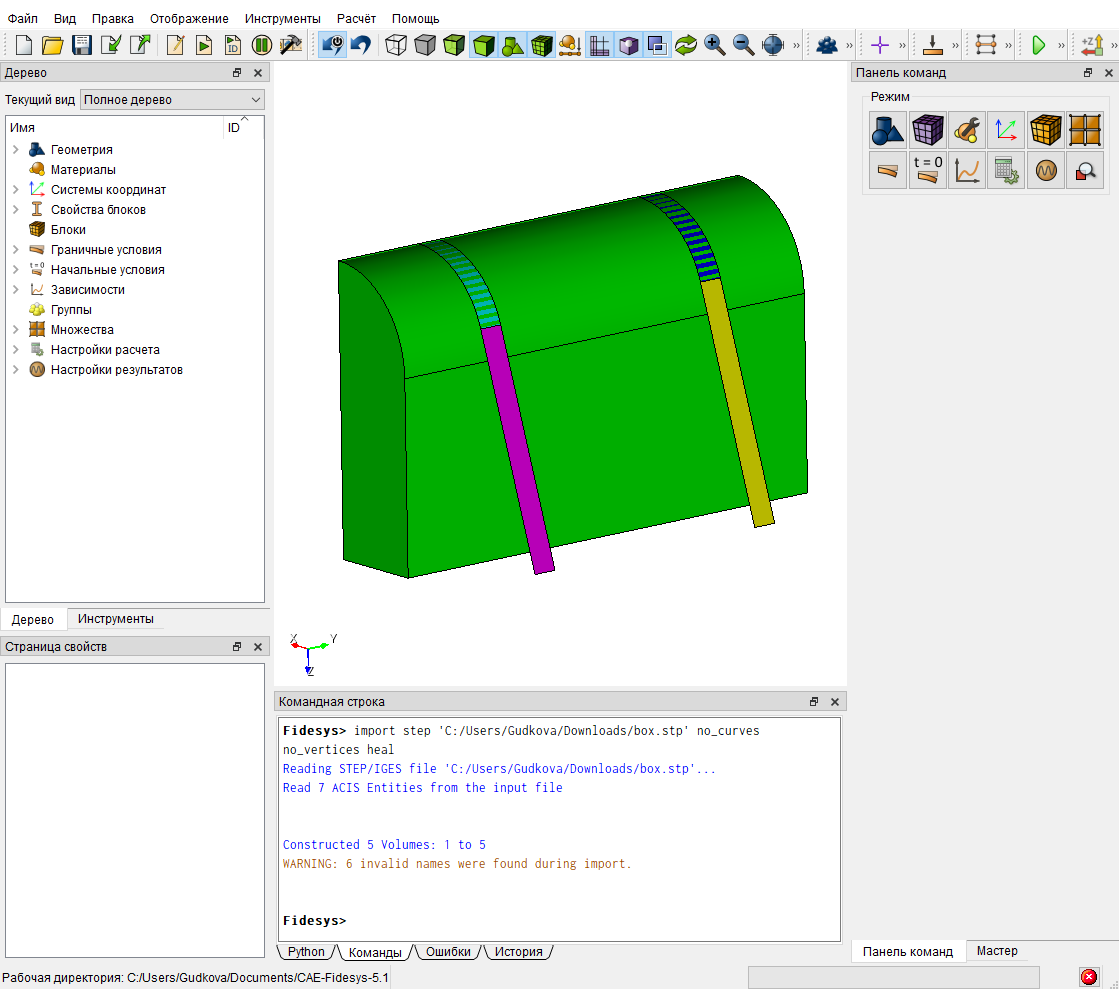
Изменение геометрической модели
Отпечатайте поверхности. На панели команд выберите Режим - Геометрия, Объект - Поверхность, Действие - Отпечатать/срастить. Из выпадающего списка выберите Отпечатать и задайте необходимые параметры. Нажмите Применить.

Затем отпечатайте и срастите поверхности. Из выпадающего списка выберите Отпечатать и срастить и задайте необходимые параметры. Нажмите Применить.

Проделайте тоже самое для поверхностей 7 и 10.

Срастите кривые. На панели команд выберите Режим - Геометрия, Объект - Кривая, Действие - Срастить. Из выпадающего списка выберите Срастить и задайте необходимые параметры. Нажмите Применить.

Проделайте тоже самое для кривых 13 28 15 14 16 25 27 26.

Задание материала и свойств блока
Создайте два типа материала. На панели команд выберите Режим - Материал, Объект - Управление материалами. Перетащите материал «Углеродистая сталь» в поле Материал, затем поменяйте название материала на ящик.

Еще раз перетащите материал Углеродистая сталь, поменяйте название на ремень и измените значение модуля Юнга.
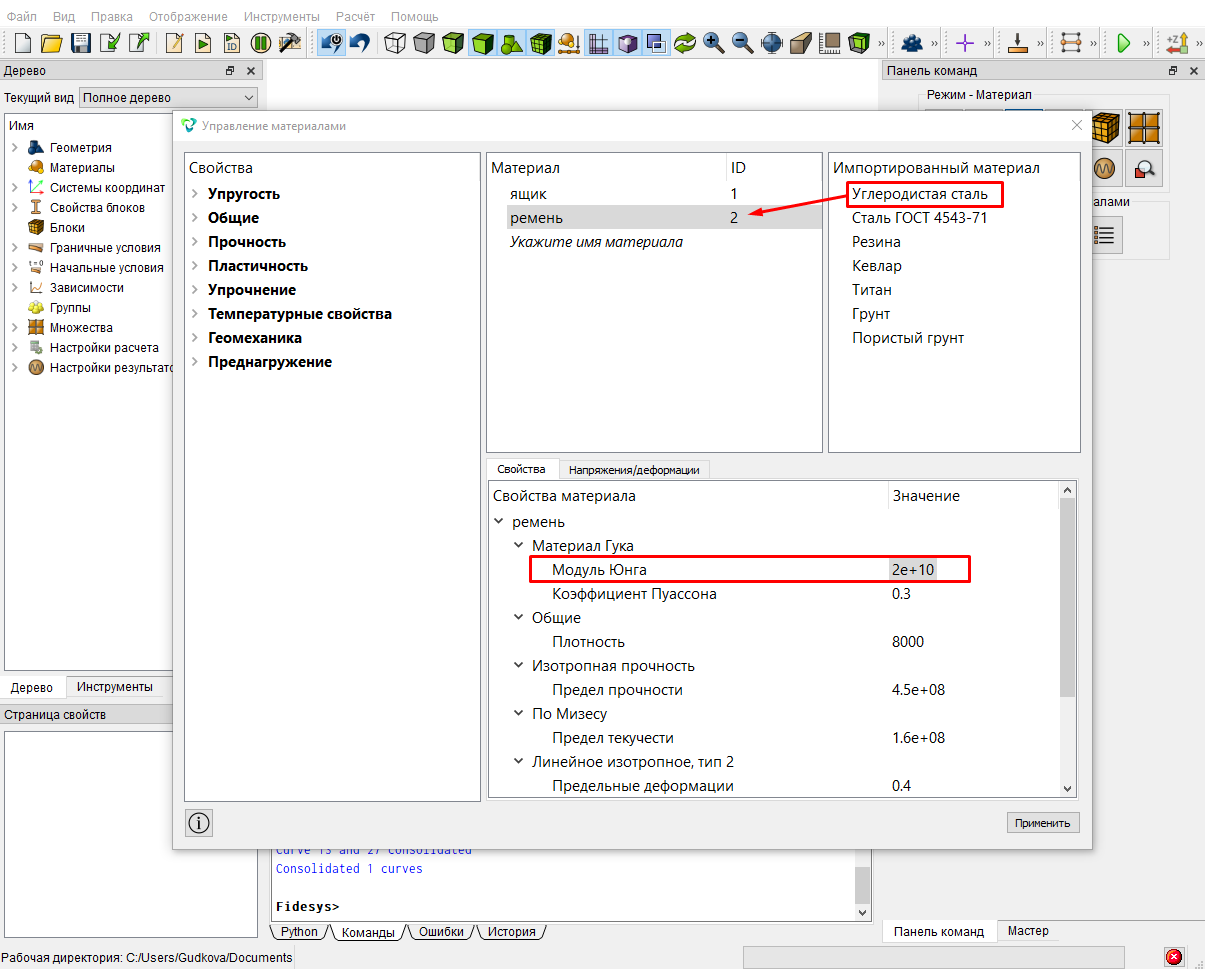
Создайте первый блок. На панели команд выберите Режим - Блоки, Объект - Блок, Действие - Добавить сущность в блок. Задайте необходимые параметры. Нажмите Применить.
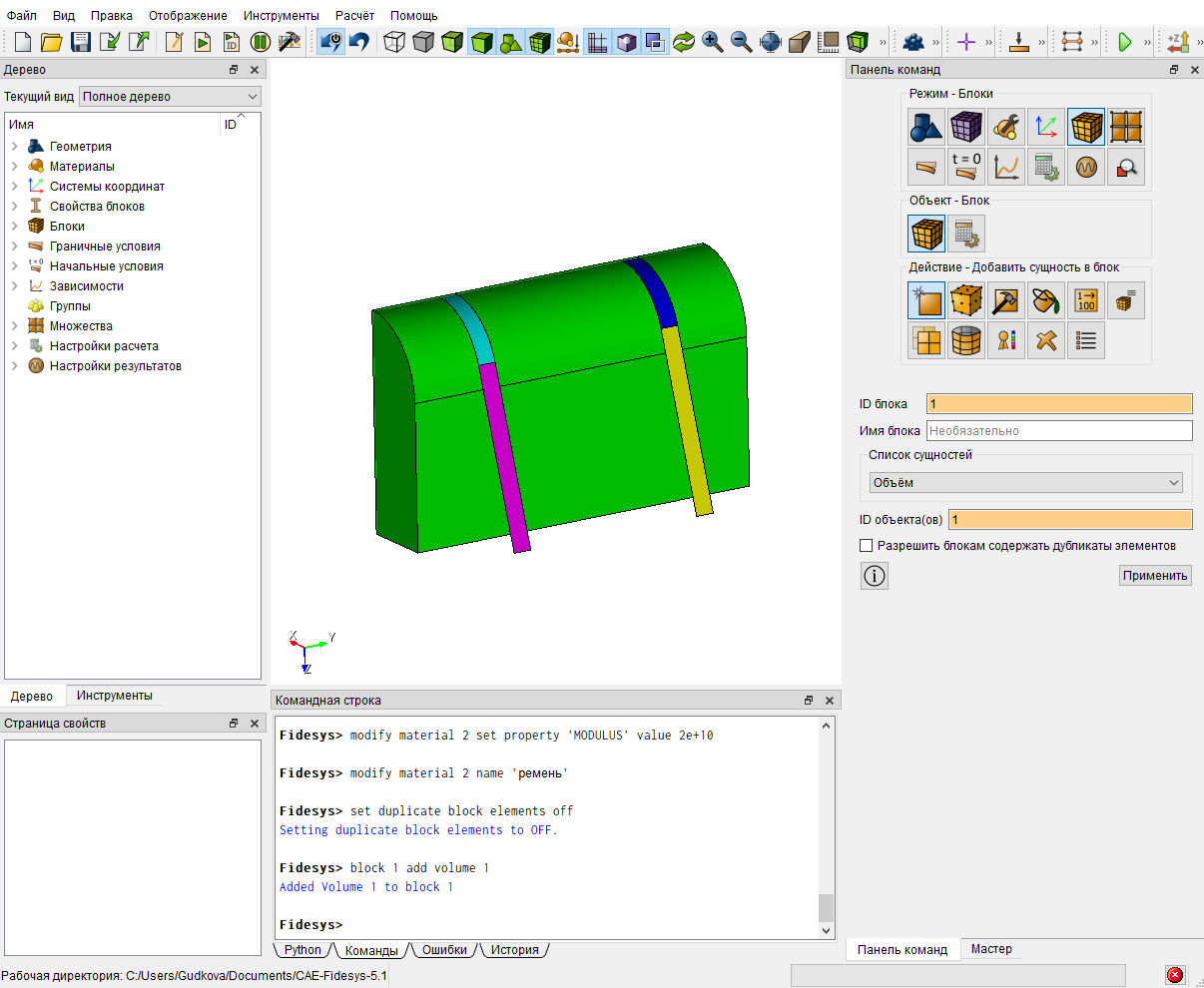
Задайте свойства первому блоку. На панели команд выберите Режим - Блоки, Объект - Блок, Действие - Свойства/параметры блока. Задайте необходимые параметры. Нажмите Применить.
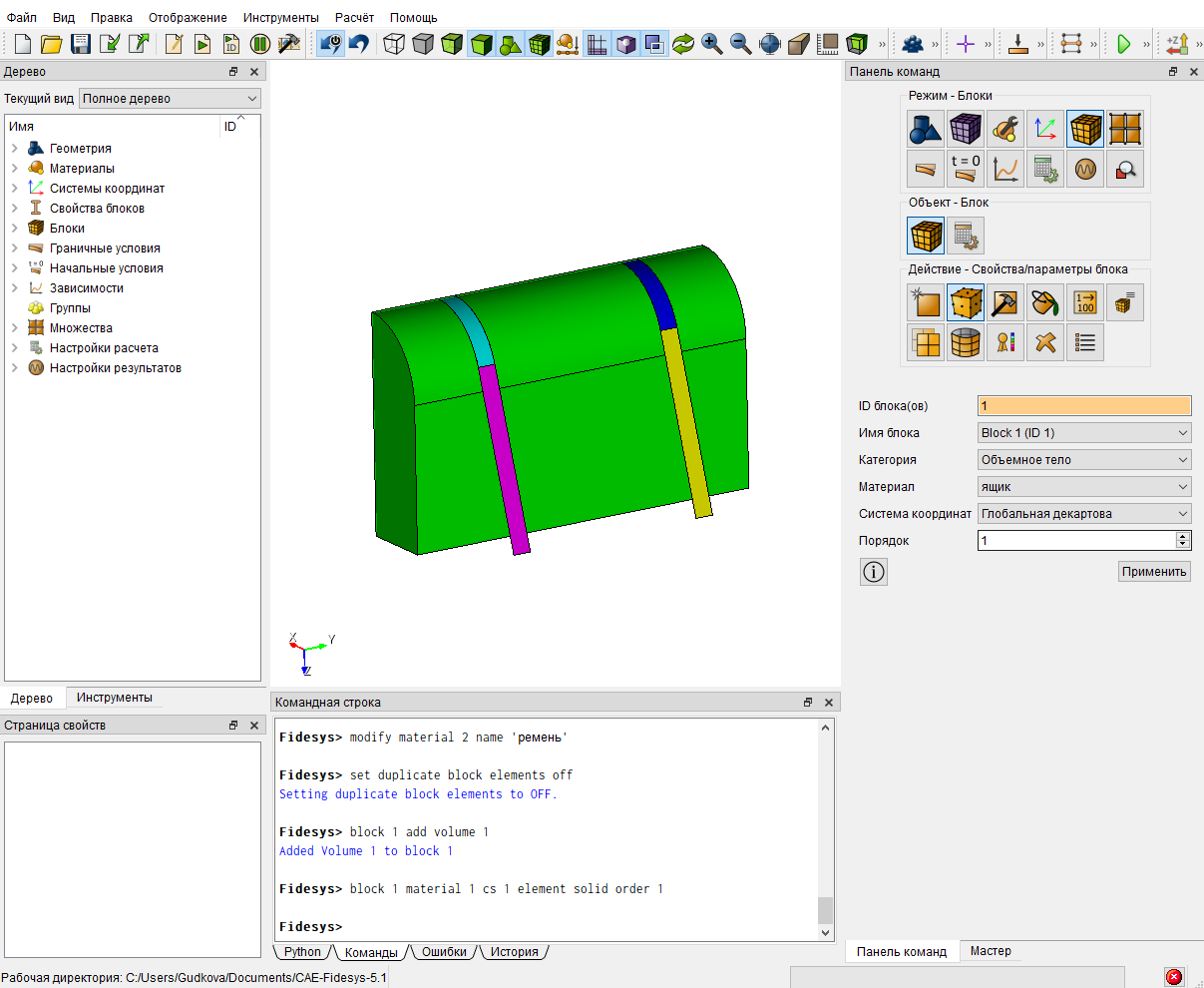
Создайте второй блок. На панели команд выберите Режим - Блоки, Объект - Блок, Действие - Добавить сущность в блок. Задайте необходимые параметры. Нажмите Применить.

Задайте свойства первому блоку. На панели команд выберите Режим - Блоки, Объект - Блок, Действие - Свойства/параметры блока. Задайте свойства для блока. Затем необходимо задать свойства оболочке, для этого нажмите на кнопку с троеточием. Введите необходимые параметры. Нажмите Применить.
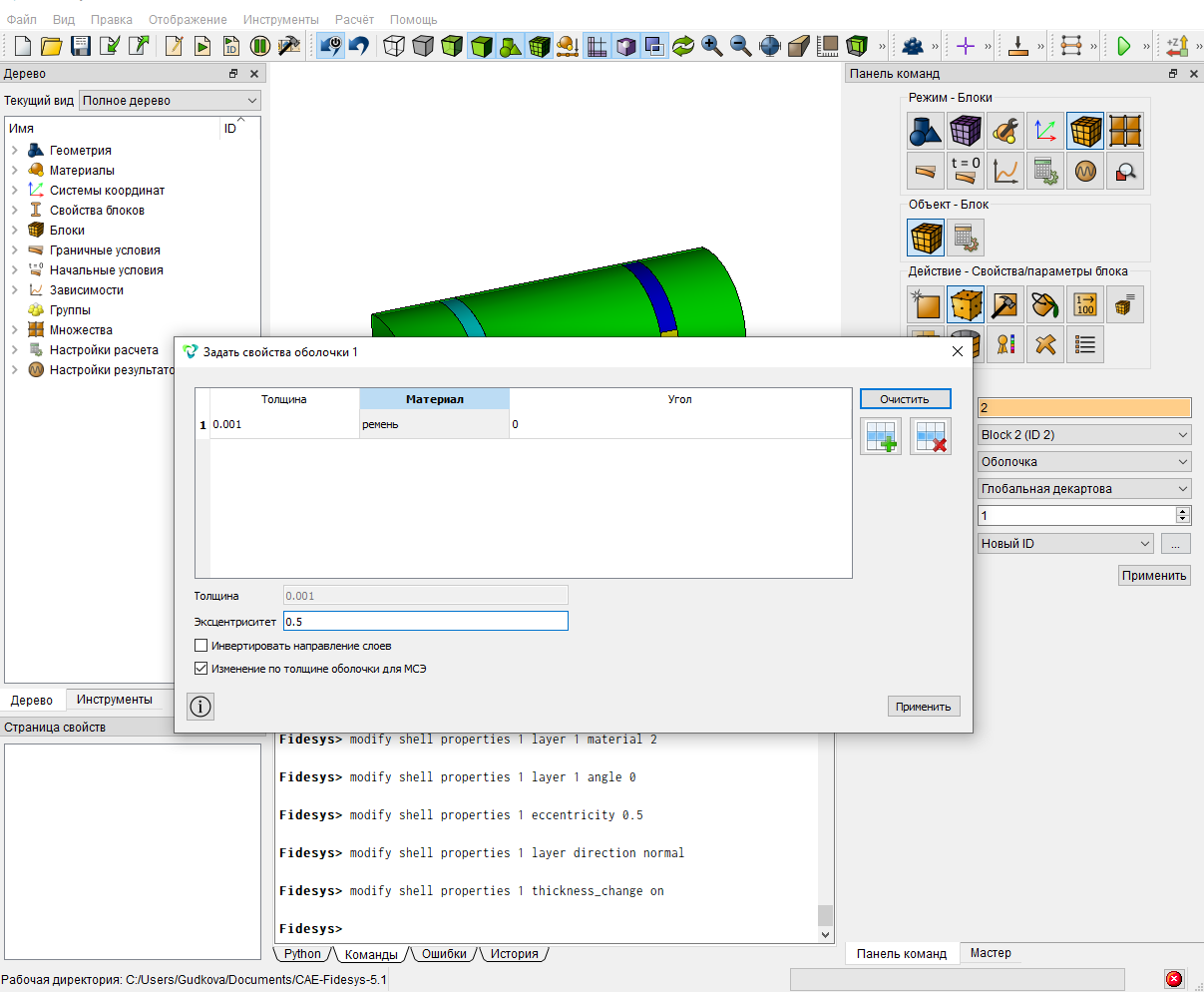
Построение сетки
Удалите сетку, которая есть на модели, для этого на панели команд выберите Режим - Сетка, Объект - Объемная, Действие - Удалить. Введите необходимые параметры и нажмите Применить.
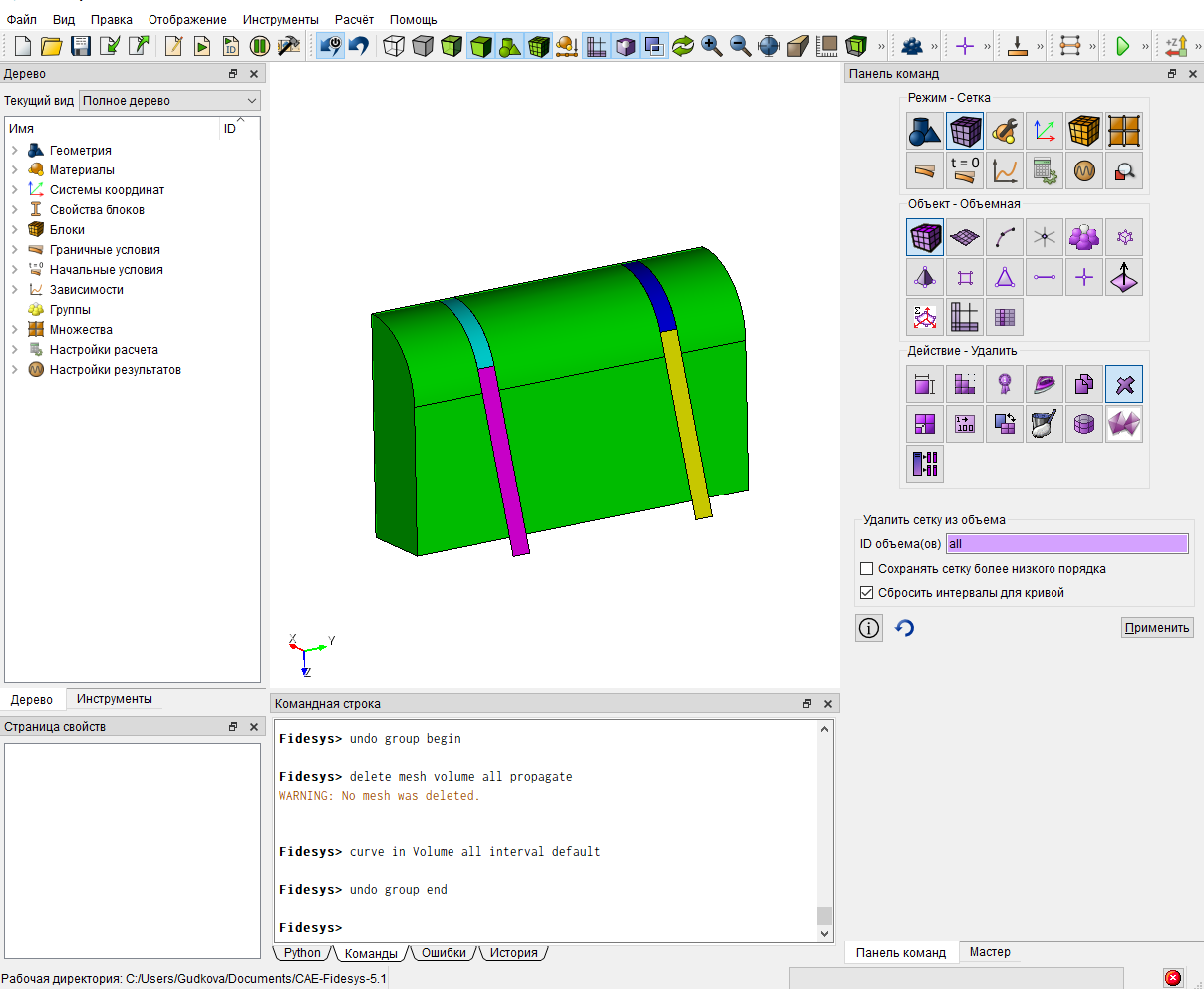
Постройте сетку на ремнях. На панели команд выберите Режим - Сетка, Объект - Поверхностная, Действие - Интервалы. Из выпадающего списка выберите Задать размер и задайте необходимые параметры. Нажмите Применить, Построить сетку.

Затем из выпадающего списка выберите Автоматический размер, задайте необходимые значения. Нажмите Задать размер, Построить сетку.

Постройте сетку на ящике. На панели команд выберите Режим - Сетка, Объект - Объемная, Действие - Интервалы, из выпадающего списка выберите Автоматический размер. Задайте необходимые значения. Нажмите Задать размер, Построить сетку.

Задание граничных условий
Закрепите боковые стороны ящика. На панели команд выберите Режим - Граничные условия, Объект - Перемещение, Действие - Создать. Задайте необходимые параметры и нажмите Применить.
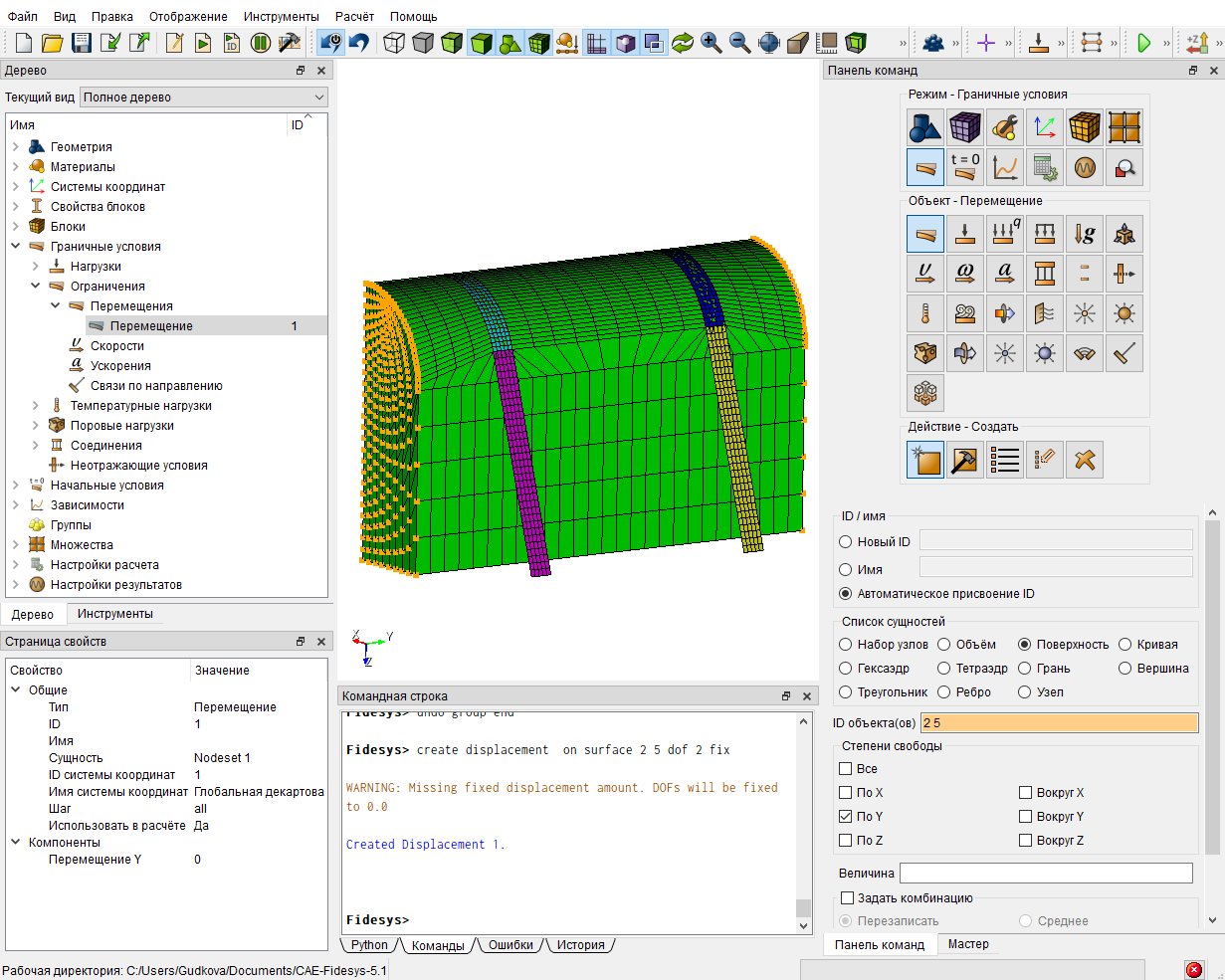
Закрепите поверхность нижней части ящика. На панели команд выберите Режим - Граничные условия, Объект - Перемещение, Действие - Создать. Задайте необходимые параметры и нажмите Применить.
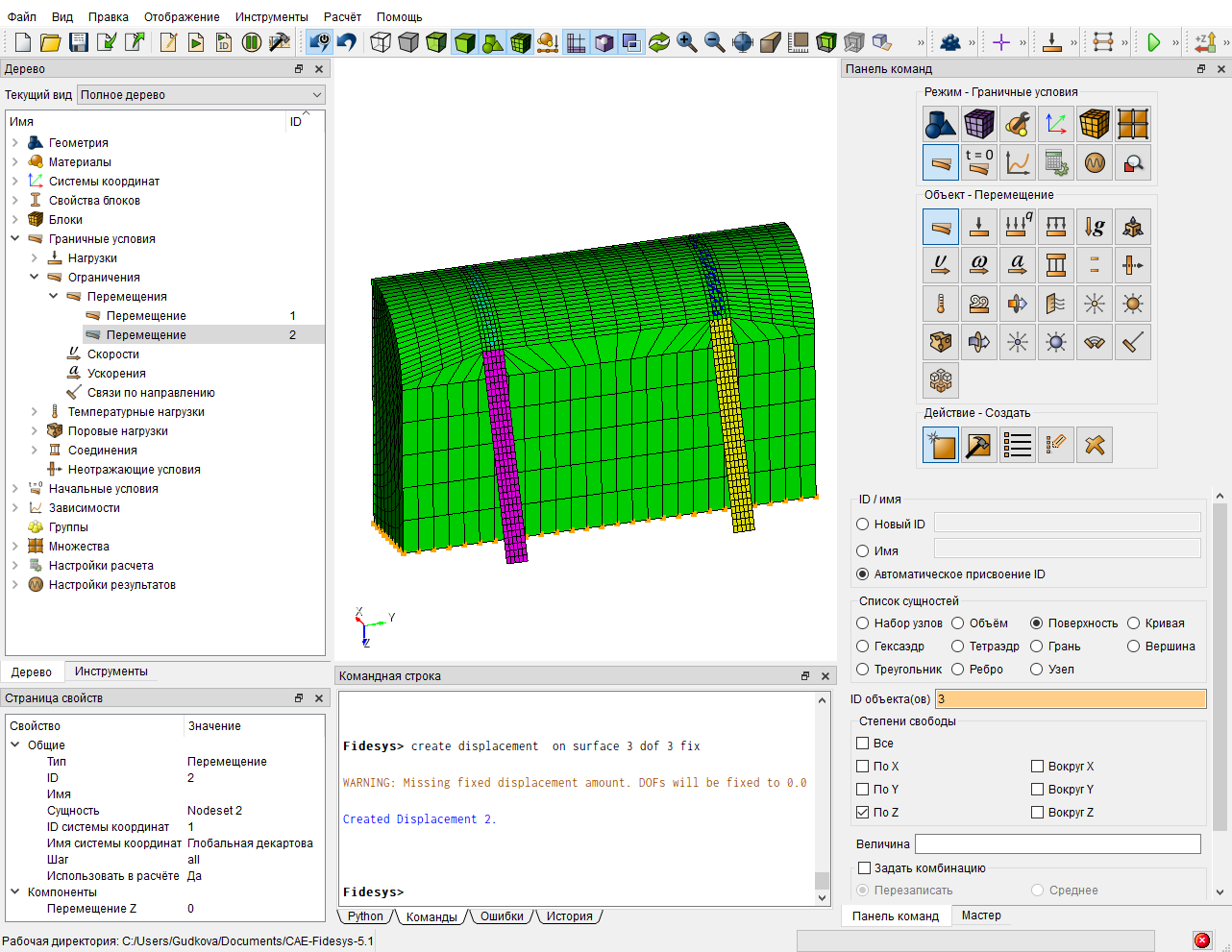
Задайте новую координатную систему. На панели команд выберите Режим - Системы координат, Системы координат - Создать. Задайте необходимые параметры и нажмите Применить.

Задайте перемещение кривым по X. На панели команд выберите Режим - Граничные условия, Объект - Перемещение, Действие - Создать. Задайте необходимые параметры и нажмите Применить.

Закрепите кривые. На панели команд выберите Режим - Граничные условия, Объект - Перемещение, Действие - Создать. Задайте необходимые параметры и нажмите Применить.
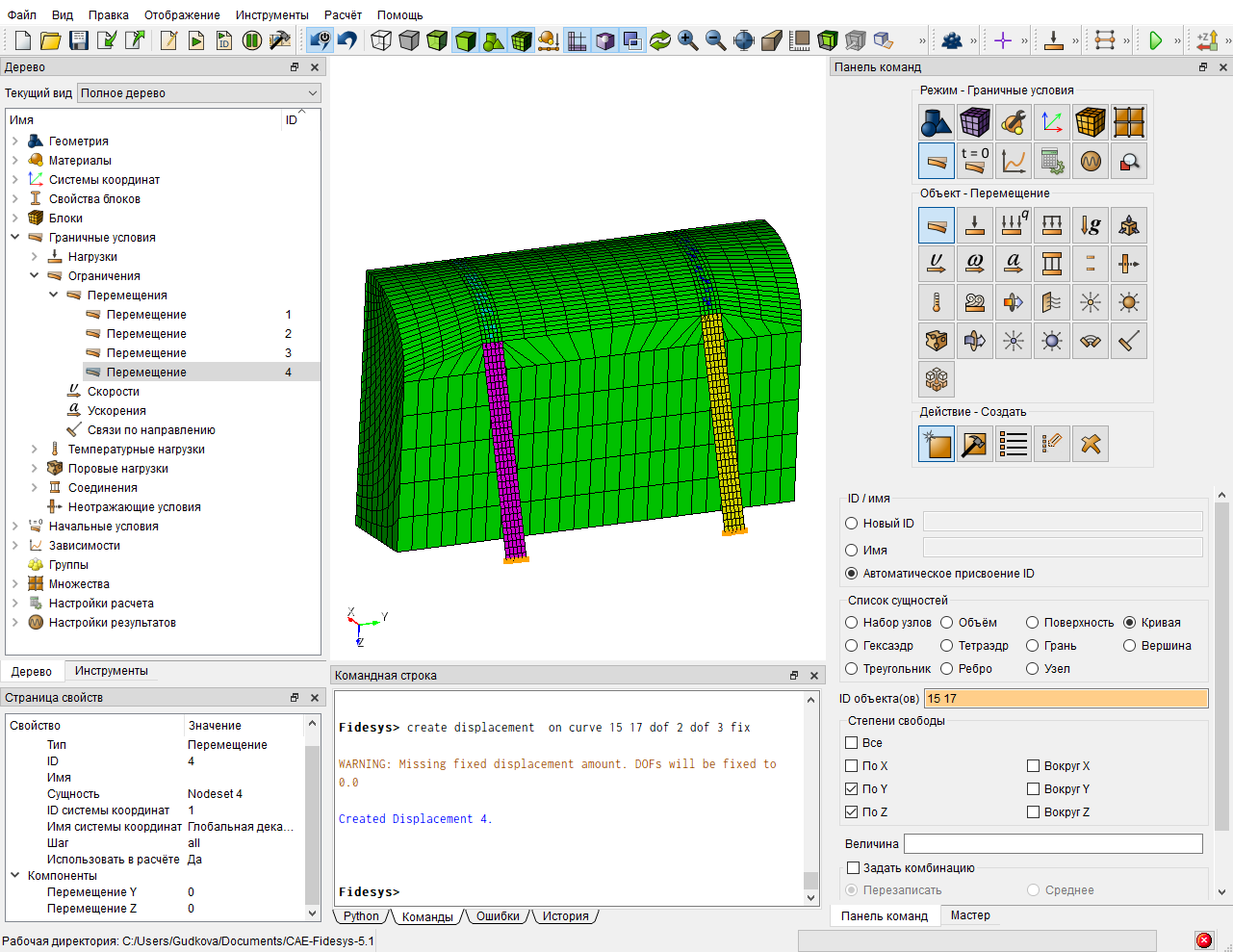
К приложенным перемещениям задайте созданную систему координат. На панели команд выберите b>Режим - Зависимость ГУ, в появившемся окне Зависимость ГУ для Перемещение 3 выберите Система координат 2 и нажмите Применить.
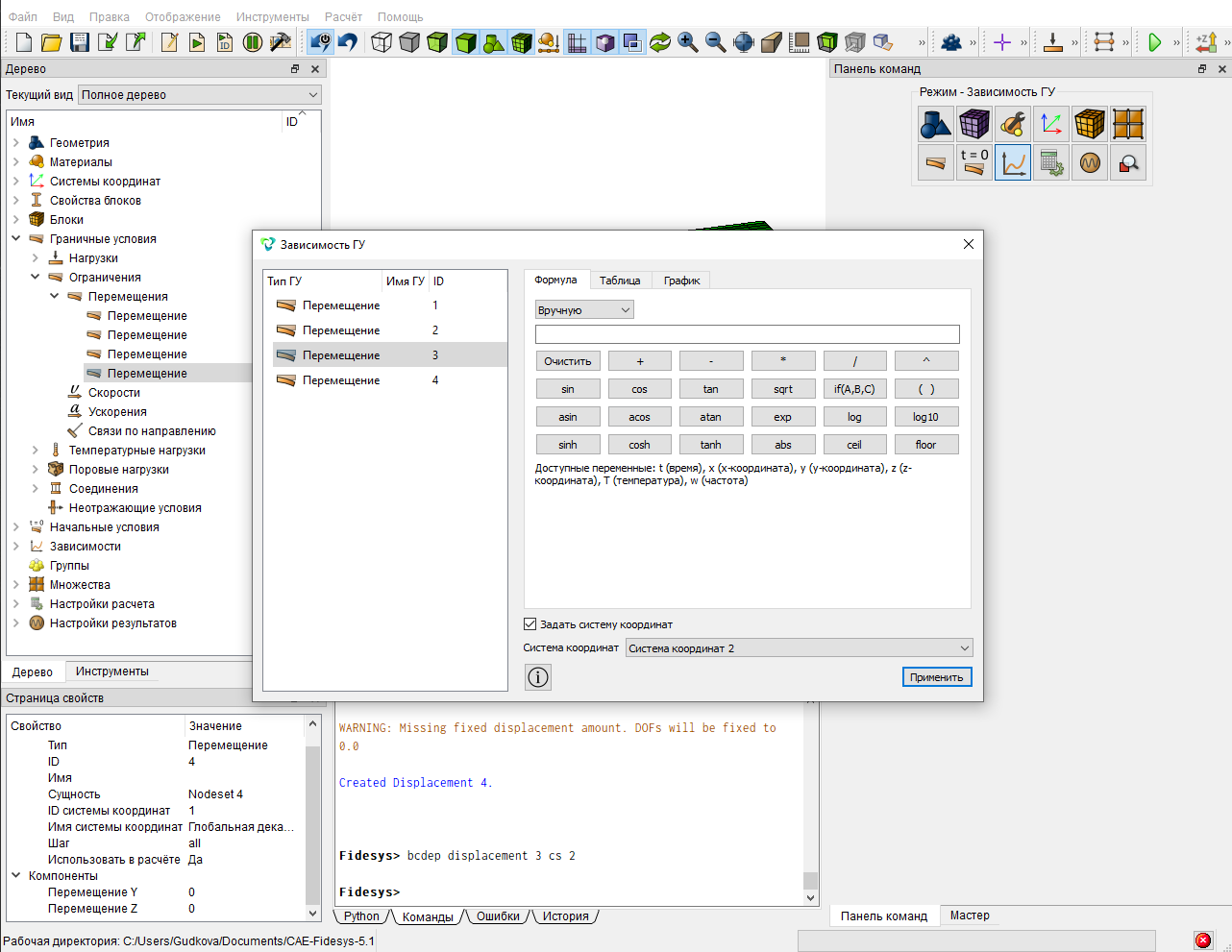
Проделайте тоже самое для Перемещение 4.

Закрепите поверхность задней части ящика. На панели команд выберите Режим - Граничные условия, Объект - Перемещение, Действие - Создать. Задайте необходимые параметры и нажмите Применить.

Закрепите кривые. На панели команд выберите Режим - Граничные условия, Объект - Перемещение, Действие - Создать. Задайте необходимые параметры и нажмите Применить.
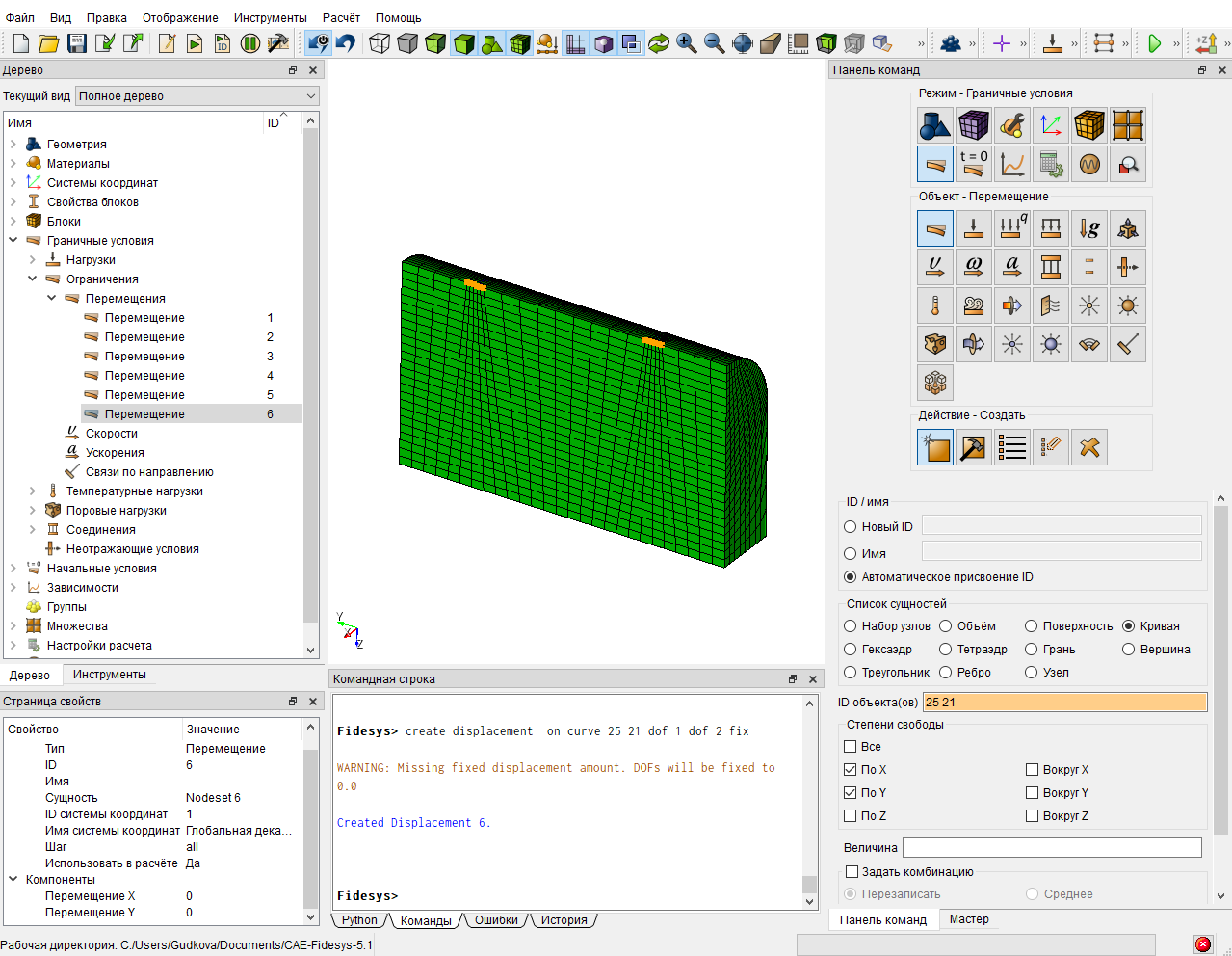
Задайте контакт связанный по нормали между поверхностями ремня и ящика. На панели команд выберите Режим - Граничные условия, Объект - Контакт, Действие - Создать. Задайте необходимые значения и нажмите Применить.

Проделайте тоже самой для второго ремня.
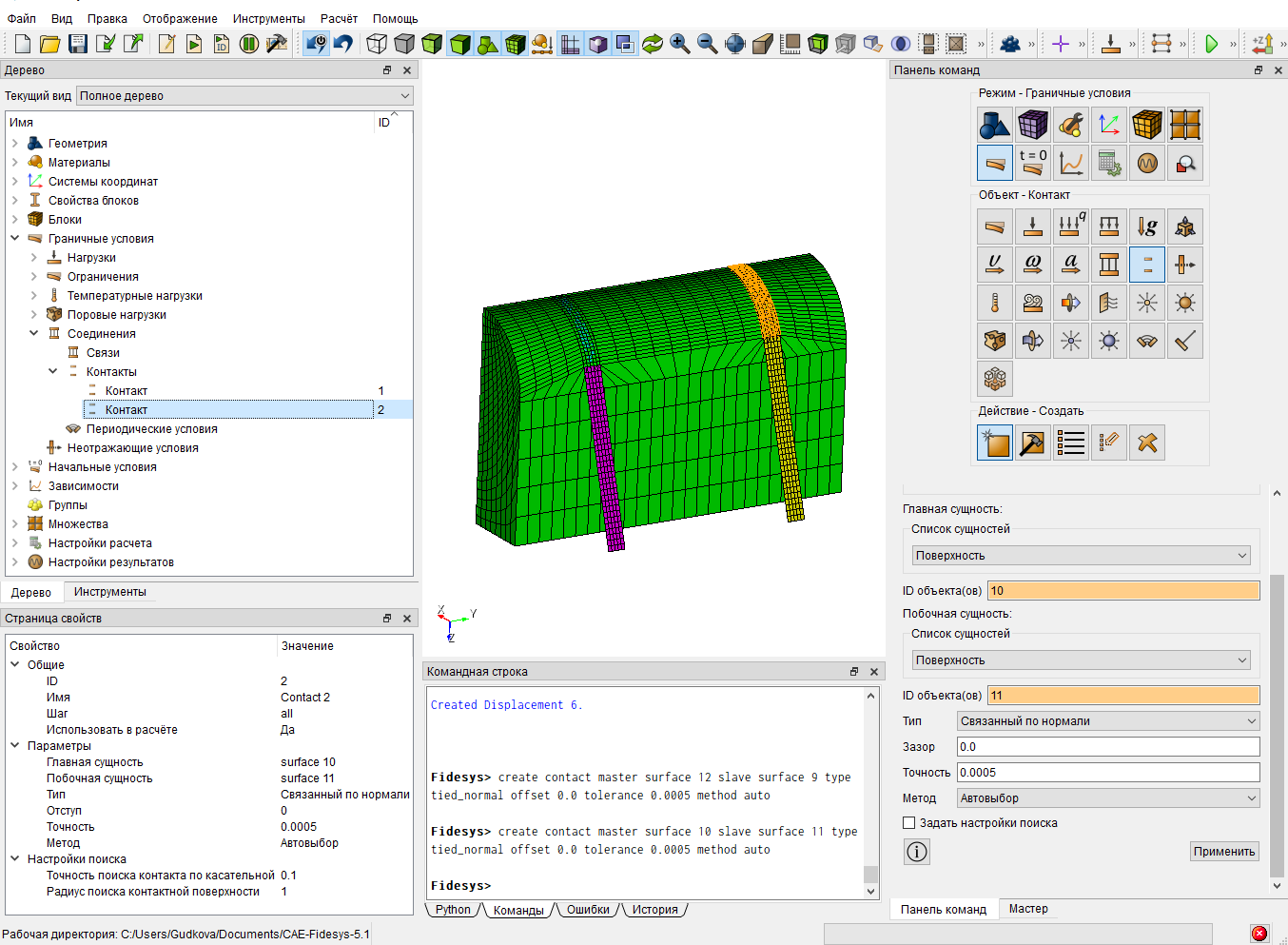
Запуск расчета
Для запуска на расчет в CAE Fidesys выберите на панели команд Режим - Настройки расчета, Объект - Статический, Действие - Общие. Задайте требуемые параметры и нажмите Применить, Начать расчет.

Анализ результатов
Откройте файл с результатами. Это можно сделать тремя способами:
- Нажмите Ctrl+E;
- В главном меню выберите Расчёт - Результаты. Нажмите Открыть последний результат;
- На панели команд выберите Результаты (Режим - Результаты, Результаты - Открыть Результаты).
Появится окно Fidesys Viewer, в котором вы сможете ознакомиться с результатами расчёта.
Достройте модель и рассмотрите изменения на полной геометрии. Выберите Фильтр – Алфавитный указатель – Отразить. На странице свойств в поле Плоскость укажите Х макс и нажмите Применить. Затем на верхней панели выберите: Напряжение → Мизес.
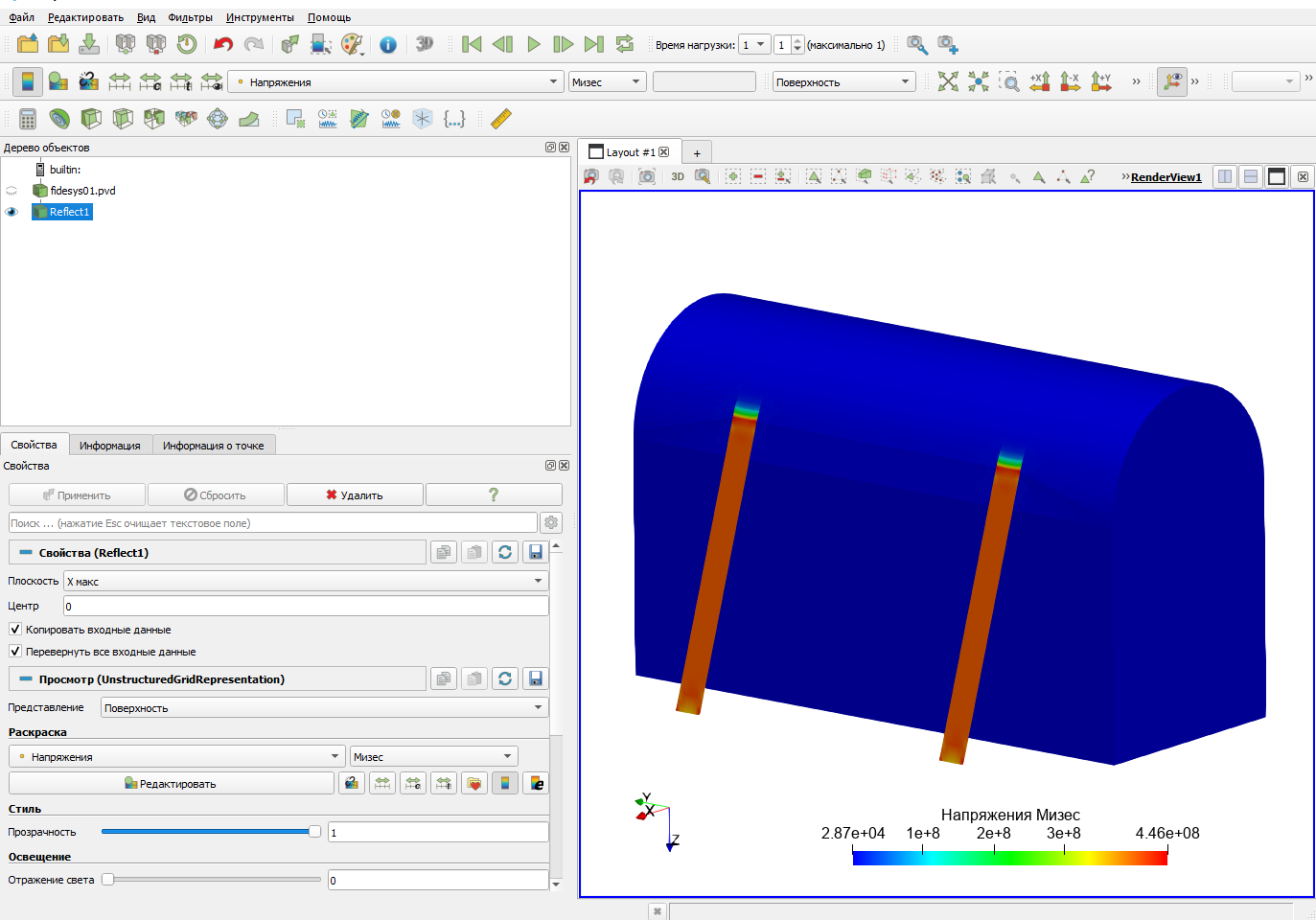
Также можно посмотреть Статус контакта узла.
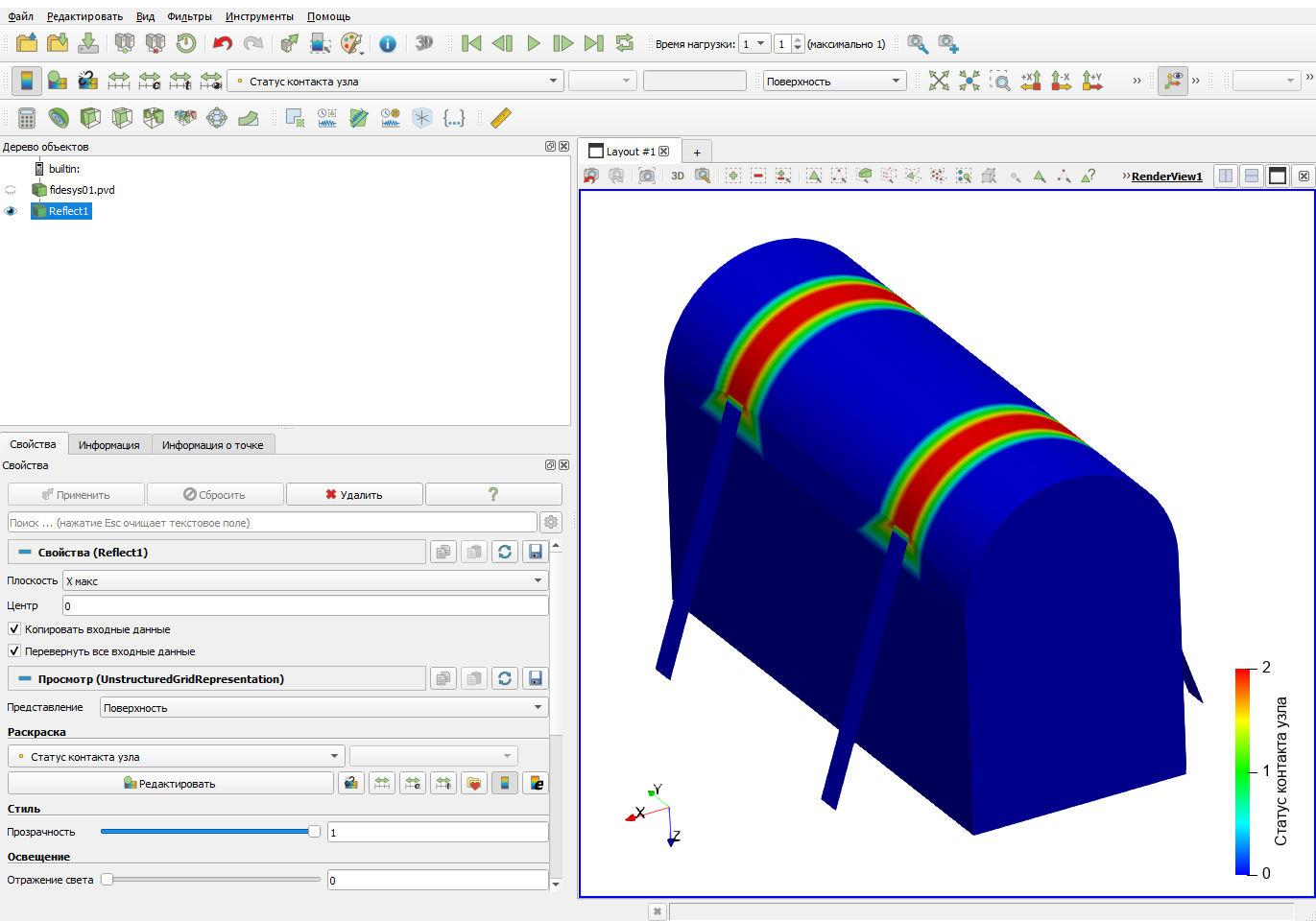
Использование консольного интерфейса
Построение геометрии, генерацию сетки, задание граничных условий и материалов можно выполнить с использованием консольного интерфейса. Ниже приведён код программы, позволяющий выполнить шаги описанного выше руководства, необходимо только самостоятельно указать полный путь и название сохраняемого файла.
resetimport step "C:/Downloads/box.stp" no_curves no_vertices healimprint surface 6 9 10 with curve undo group beginimprint surface 9 8 merge surface 9 8 undo group endundo group beginimprint surface 7 10 merge surface 7 10 undo group endmerge curve 17 19 18 21 20 23 22 24 merge curve 13 28 15 14 16 25 27 26 create material 1 from 'Углеродистая сталь'modify material 1 name 'ящик'create material 2 from 'Углеродистая сталь'modify material 2 set property 'MODULUS' value 2e+10modify material 2 name 'ремень'set duplicate block elements offblock 1 add volume 1block 1 material 1 cs 1 element solid order 1set duplicate block elements offblock 2 add surface 7 9 8 10create shell properties 1modify shell properties 1 layer count 1modify shell properties 1 layer 1 thickness 0.001modify shell properties 1 layer 1 material 2modify shell properties 1 layer 1 angle 0modify shell properties 1 eccentricity 0.5modify shell properties 1 layer direction normalmodify shell properties 1 thickness_change onblock 2 cs 1 element shell order 1block 2 shell properties 1undo group begindelete mesh volume all propagatecurve in Volume all interval defaultundo group endsurface 12 9 10 11 size 10e-3undo group beginsurface 12 9 10 11 size 10e-3mesh surface 12 9 10 11undo group endsurface 7 8 size auto factor 5undo group beginsurface 7 8 size auto factor 5mesh surface 7 8undo group endvolume 1 size auto factor 5undo group beginvolume 1 size auto factor 5mesh volume 1undo group endcreate displacement on surface 2 5 dof 2 fix create displacement on surface 3 dof 3 fix create cs type cartesian origin vertex 11 dir1 vertex 10 dir2 vertex 12create displacement on curve 15 17 dof 1 fix -10e-3 create displacement on curve 15 17 dof 2 dof 3 fix bcdep displacement 3 cs 2bcdep displacement 4 cs 2create displacement on surface 1 dof 1 fix create displacement on curve 25 21 dof 1 dof 2 fix create contact master surface 12 slave surface 9 type tied_normal offset 0.0 tolerance 0.0005 method autocreate contact master surface 10 slave surface 11 type tied_normal offset 0.0 tolerance 0.0005 method autoanalysis type static elasticity dim3nonlinearopts maxiters 20 minloadsteps 20 maxloadsteps 10000 tolerance 0.01 targetiter 5
Лицензирование, обучение и техническая поддержка FIDESYS
Подробнее о программном решении Fidesys (Фидесис): https://www.cad-is.ru/fidesys
По вопросам приобретения лицензий Fidesys, бесплатного предоставления полнофункциональной демонстрационной версии, обучения и технической поддержки, пожалуйста, обращайтесь к специалистам компании ООО "КАДИС" по следующим контактам: электронная почта info@cad-is.ru, телефон: +7 (499) 391‑63‑93 или через форму обратной связи: https://www.cad-is.ru/price





.svg)






























.jpg)
.jpg)



